כיצד לתקן הגדרות Radeon אינן זמינות כרגע?
Miscellanea / / August 05, 2021
בעזרת ההוראות הנתונות, תוכל לתקן את השגיאה "הגדרות Radeon כרגע אינן זמינות". Radeon מגיע עם מגוון רחב של מוצרי מחשב ואביזרים. אלו כוללים יחידות עיבוד גרפי (GPU), זיכרון נדיף (RAM) ו- כונני מצב מוצק (SSD) גם כן. רבים מכם עשויים כבר להשתמש במוצר זה או שניים.
עם זאת, לאחרונה משתמשים מתלוננים על סוג מסוים של שגיאות הקשורות למוצר זה. באופן בולט יותר, השגיאה "הגדרות Radeon כרגע אינן זמינות" היא הגורם לדאגה עבור רבים. אם גם אתה נתקל בשגיאה זו, לעתים קרובות או אחרת, הנה כמה מהתיקונים שעליך לנסות. המשך לקרוא כדי לדעת יותר.

תוכן עניינים
-
1 תקן הגדרות Radeon אינן זמינות כרגע
- 1.1 תיקון 1: מנהלי התקנים של RollBack
- 1.2 תיקון 2: עדכן כרטיס גרפי
- 1.3 תיקון 3: התקן מחדש את תוכנת מנהל ההתקן
- 2 סיכום
תקן הגדרות Radeon אינן זמינות כרגע
לעתים קרובות יותר מאשר לא, השגיאה קשורה לנהגים. לכן, במדריך זה נזכיר את השלבים לעדכון מנהלי ההתקנים או להתקנתו מחדש. לאחר שתעשה זאת, יש לתקן את השגיאה. אז ללא התייחסות נוספת, בואו נבדוק זאת.
תיקון 1: מנהלי התקנים של RollBack
הגרסה הנוכחית של מנהל ההתקן שלך עלולה לגרום לבעיה או שתיים. לכן עדיף להחזיר את הנהגים לעובד קודם. לשם כך, בצע את השלבים הבאים:
- לחפש אחר מנהל התקן מתפריט התחל. לאחר מכן לחץ על מתאם תצוגה כדי להרחיב אותו עוד יותר. פעולה זו תביא את כרטיס המסך המשולב והייעודי.
- לחץ פעמיים על כרטיס המסך של Radeon ופנה אל ה- נהגים הכרטיסייה.
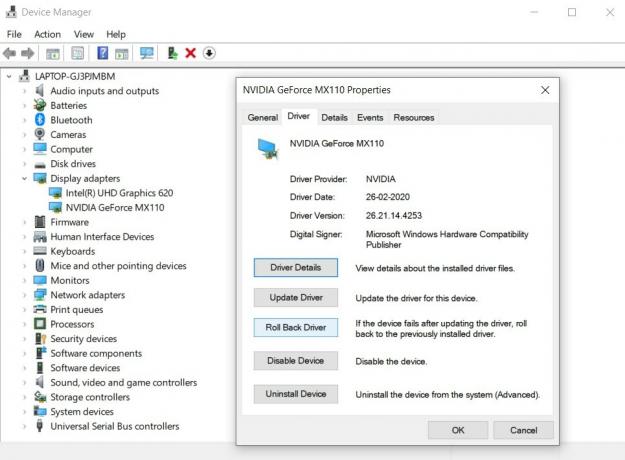
- לחץ על נהגי החזרה. כעת תופיע תיבת דו-שיח לאישור, תשובה בחיוב.
- לאחר סיום התהליך, הפעל מחדש את המחשב פעם אחת. יש לתקן את השגיאה "הגדרות Radeon כרגע אינן זמינות". אם לא, נסה את הטיפים האחרים המוזכרים להלן.
אם אתה משתמש ב- Nvidia?
תיקון 2: עדכן כרטיס גרפי
גרפיקה ישנה יותר עלולה גם להתנגש עם תפקוד תקין של המחשב האישי. זה יכול לקרות שכמה מהקבצים המשויכים אליו עלולים להיות מושחתים גם כן. לכן תמיד מומלץ לעדכן את הנהגים. ניתן לעשות זאת באופן הבא.
- פתח את הפעל מתפריט התחל, הקלד devmgmt.msc ולחץ על Enter. זה יפתח את מנהל התקן.
- שוב פנה אל מתאם תצוגה לחץ ולחץ באמצעות לחצן העכבר הימני על הגרפיקה של Radeon. בחר את עדכן את מנהל ההתקן אוֹפְּצִיָה.
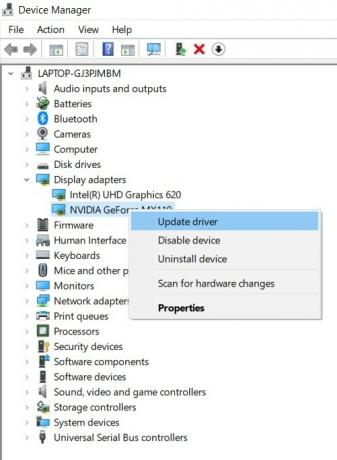
- בתיבת הדו-שיח הבאה הקופצת, לחץ על חפש אוטומטית תוכנת מנהל התקן מעודכנת.
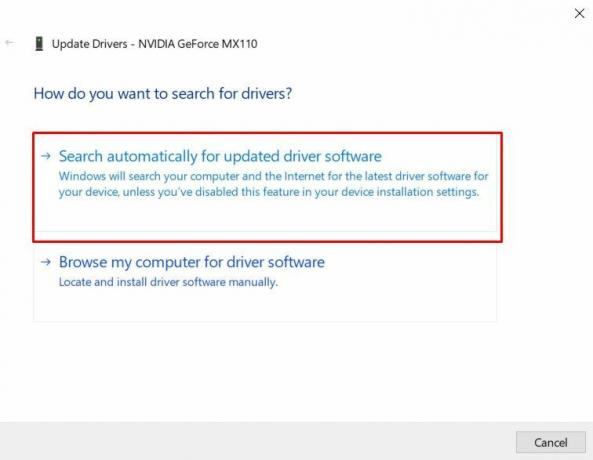
- המתן מספר דקות עד ש- Windows יחפש את מנהלי ההתקנים האחרונים ויחיל אותם. לאחר שתסיים, הפעל מחדש את המחשב האישי. היה צריך לתקן את השגיאה "הגדרות Radeon אינן זמינות כרגע".
לקבלת מידע מפורט יותר על אותו, עיין במדריך המקיף שלנו בנושא כיצד לעדכן את מנהל ההתקן של כרטיס המסך. אך אם עדכון מנהלי ההתקנים אינו פותר את הבעיה, נסה להתקין מחדש את תוכנת מנהל ההתקן, כאמור להלן.
כמו כן, בדוק
- כיצד לעדכן מנהלי התקנים גרפיים לתיקון בעיות הקשורות למשחק
- כיצד למצוא את ספק הכוח המתאים לכרטיס גרפי
- כיצד לבחור את כרטיס הגרפיקה המשחקי הטוב ביותר
- כיצד למצוא כרטיס גרפי עם פוטנציאל גבוה יותר
- התוכנות הטובות ביותר לביצוע ביצועי כרטיס גרפיקה למחשב האישי שלך
- מיטב התוכנות והכלים של כרטיס גרפי
- כיצד להפחית את טמפרטורת כרטיס המסך הגרפי
- המדריך השלם לפתרון בעיות בכרטיס גרפי
תיקון 3: התקן מחדש את תוכנת מנהל ההתקן
אם החזרת מנהלי ההתקנים לאחור או עדכון לגרסה חדשה יותר לא מסתדרים עבורך, עליך לנסות להתקין אותה מחדש. התקנה חדשה עלולה לפתור בעיה זו. תהליך זה יכלול הסרת ההתקנה של מנהלי ההתקנים הנמצאים במחשב שלך והתקנתו מחדש. כך ניתן לעשות זאת:
- לחץ לחיצה ימנית על סמל Windows ובחר מנהל התקן.
- הרחב את מתאם תצוגה על ידי לחיצה עליו.
- לחץ לחיצה ימנית על כרטיס המסך Radeon ובחר הסר את ההתקנה של ההתקן. בחלון הקופץ הבא שמופיע לחץ על הסר התקנה.

- לאחר השלמת התהליך, הפעל מחדש את המחשב פעם אחת. וודא שאתה מחובר לאינטרנט, Windows יוריד ותתקין אוטומטית את מנהלי ההתקנים החסרים של גרפיקה.
- אם זה לא קורה, עבור אל מנהל התקן ולחץ באמצעות לחצן העכבר הימני על שם המחשב האישי שלך (מופיע בחלק העליון) ובחר חפש שינויים בחומרה. לאחר השלמת הסריקה, Windows ימלא מחדש את כל מנהלי ההתקנים החסרים ותקן את שגיאת ההגדרות של Raedon.
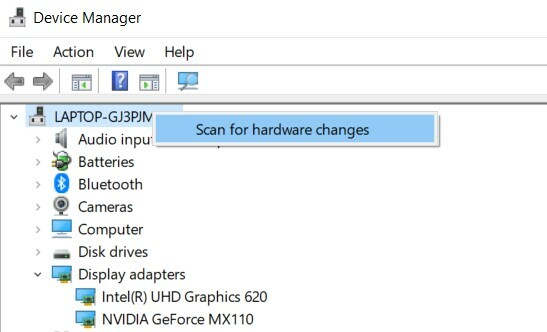
- ובכל זאת, אתה מתמודד עם בעיות בהתקנת הגרסה האחרונה? במקרה כזה, עבור אל האתר הרשמי של AMD ולהוריד משם את מנהל ההתקן.
- הפעל את ההתקנה, בחר את כרטיס המסך שלך והקש שלח. AMD תוריד את מנהלי ההתקנים הדרושים ואז הבעיה שלך תוקן.
סיכום
עם זה, אנו מגיעים לסוף המדריך הזה. שיתפנו שלוש שיטות שונות לתיקון השגיאה "הגדרות Radeon אינן זמינות כרגע". אם התקנת תבנית קודמת או עדכון לגרסה האחרונה לא מסתדרים במקרה שלך, התקנה מחדש שלה אמורה לבצע את העבודה. בנימה זו, הנה כמה טיפים וטריקים לאייפון, טיפים וטריקים למחשב, ו טיפים וטריקים של Android שאתה צריך לבדוק גם כן.



